在AutoCAD2013命令行输入【MTEXT】命令并执行;在AutoCAD2013常用工具栏中单击“文字”按钮,从弹出的下拉列表中选择“多行文字”。
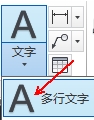
AutoCAD2013命令提示:![]()
在此提示下指定一点作为第一角点后,Aut0CAD2013继续提示:![]()
如果响应默认项,即指定另一角点的位置,AutoCAD2013弹出图所示的在位文字编辑器。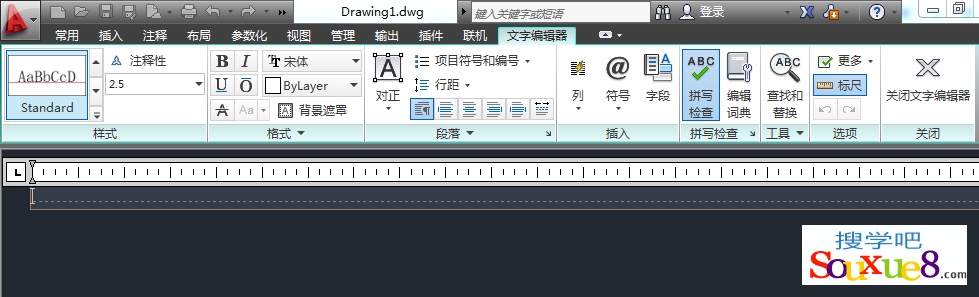
由上图可以看出,在位文字编辑器由“文字格式”工具栏、水平标尺等组成,AutoCAD2013工具栏上有一些下拉列表框和按钮等,而位于水平标尺下面的方框则用于输入文字。用户可以调整此输入框的大小。下面介绍编辑器中主要项的功能。
1.样式下拉列表框: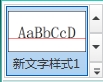
该列表框中列有当前文字样式,用户可以通过列表选用所使用的样式,或更改在编辑器中所输入文字的样式。
2.注释性按钮:![]()
确定标注的文字是否为注释性文字。
3.文字高度组合框:![]()
设置或更改文字高度。用户可以直接从下拉列表中选择值,也可以在文本框中输入高度值。
4.粗体按钮![]() :
:
确定文字是否以粗体形式标注,单击该按钮可以实现是否以粗体形式标注文字的切换。
5.斜体按钮![]() :
:
确定文字是否以斜体形式标注,单击该按钮可以实现是否以斜体形式标注文字的切换。
6.下划线按钮![]() :
:
确定是否对文字加下划线,单击该按钮可以实现是否为文字加下划线的切换。
7.上划线按钮![]() :
:
确定是否对文字加上划线,单击该按钮可以实现是否为文字加上划线的切换。
8.删除线按钮![]() :
:
确定是否对文字添加删除线,单击该按钮可以实现是否为文字加删除线的切换。
9.![]() 全部大写按钮、小写按钮:
全部大写按钮、小写按钮: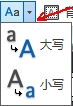
全部大写按钮用于将选定的字符更改为大写;小写按钮则用于将选定的字符更改为小写,
10.字体下拉列表框:![]()
设置或改变字体。在文字编辑器中输入文字时,可以利用该下拉列表随时改变所输入文字的字体,也可以用来更改已有文字的字体。
11.颜色下拉列表框:![]()
设置或更改所标注文字的颜色。
11.背景遮罩:![]()
在文字后放置不透明背景。
注意:将背景遮罩应用到多行文字的多个栏时,仅屏蔽栏区域。各栏之间的间距(通常称为栏间距)不会被屏蔽。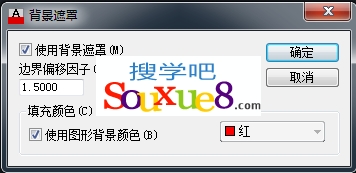
(1)边界偏移因子:
指定文字周围不透明背景的大小。该值是基于文字高度的。偏移因子 1.0 非常适合多行文字对象。比例设为 1.5 时,背景宽度是文字高度的 1.5 倍。
(2)填充颜色:
指定背景的颜色。
(3)使用背景图形颜色:
提供与图形背景色一致的背景。
(4)颜色
指定不透明背景的颜色。可以从颜色列表中选择一种颜色或单击“选择颜色”,以打开“选择颜色”对话框。
12.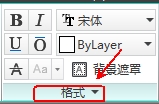
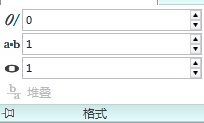
(1)倾斜角度:![]()
使输入或选定的字符倾斜一定的角度。用户可以输入-85与85之间的数值来使文字倾斜对应的角度,其中倾斜角度值为正时字符向右倾斜,为负时字符则向左倾斜。
(2)追踪框:![]()
用于增大或减小所输入或选定字符之间的距离。1.0设置是常规间距。当设置值大于1时会增大间距;设置值小于1时则减小间距。
(3)宽度因子框:![]()
用于增大或减小输入或选定字符的宽度。设置值1.0表示字母为常规宽度。当设置值大于1时会增大宽度:设置值小于1时则减小宽度。
(4)堆叠/非堆叠按钮:![]()
实现堆叠与非堆叠的切换。
利用“/”、“^”、“#”符号,可以用不同曲方式实现堆叠。利用堆叠功能可以标注出分数及上下偏差等。堆叠标注的具体实现方法是:在文字编辑器中输入要堆叠的两部分文字,同时还应在这两部分文字中间输入符号“/”、“^”或“#”,然后选中它们,单击![]() 按钮,使该按钮压下,即可实现对应的堆叠标注。
按钮,使该按钮压下,即可实现对应的堆叠标注。![]()
13.对正:![]()
设置文字的对齐方式,单击对正按钮,从弹出的列表中选择即可。
多行文字对象的对正同时控制相对于文字插入点的文字对齐和文字走向。对正同时控制相对于文字插入点的文字对齐和文字走向。文字相对于定义文字宽度的边界框靠左对齐和靠右对齐。文字自插入点排列,插入点可以在结果文字对象的中间、顶部和底部。
14.项目符号和编号:![]()
创建列表,可以通过弹出的下拉列表进行设置。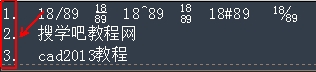
15.左对齐按钮、居中对齐按、右对齐按钮、对正按钮、分布按钮:![]()
设置段落文字沿水平方向的对齐方式。其中,左对齐、居中对齐和右对齐按钮用于使段落文字实现左对齐、居中对齐和右对齐;对正按钮使段落文字两端对齐;分布按钮使段落文字沿两端分散对齐。
16.行距按钮:![]()
设置行间距,从对应的列表中选择和设置即可。
17.符号按钮:![]()
用于在光标位置插入符号或不间断空格。单击该按钮,AutoCAD2013弹出相应的列表。
列表中列出了常用符号及控制符或Unicode字符串,用户可以根据需要从中选择。如果选择“其他”选项,则会显示出“字符映射表”对话框,如图所示。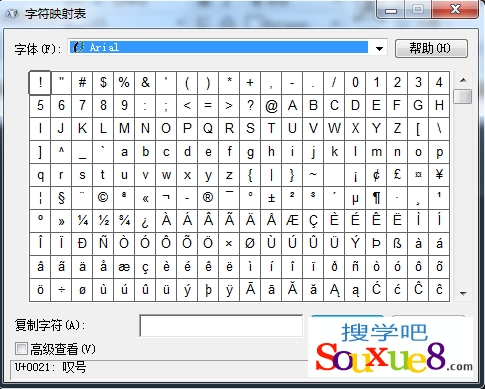
18.水平标尺:![]()
编辑器中的水平标尺与一般文字编辑器的水平标尺类似,用于说明、设置文本行的宽度,设置制表位,设置首行缩进和段落缩进等。通过拖曳文字编辑器中水平标尺上的首行缩进标记和段落缩进标记滑块,可以设置对应的缩进尺寸。如果在水平标尺上某位置单击鼠标左键,会在该位置设置对应的制表位。通过编辑器输入要标注的文字,并进行各种设置后,单击编辑器中的“确定”按钮,即可标注出对应的文字。![]()
AutoCAD2013标注多行文字: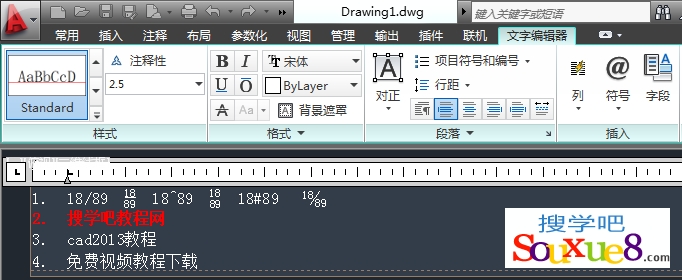
19.关闭文字编辑器:
如果完成多行文字的输入,单击“关闭文字编辑器”按钮,可以退出多行文字的编辑。
